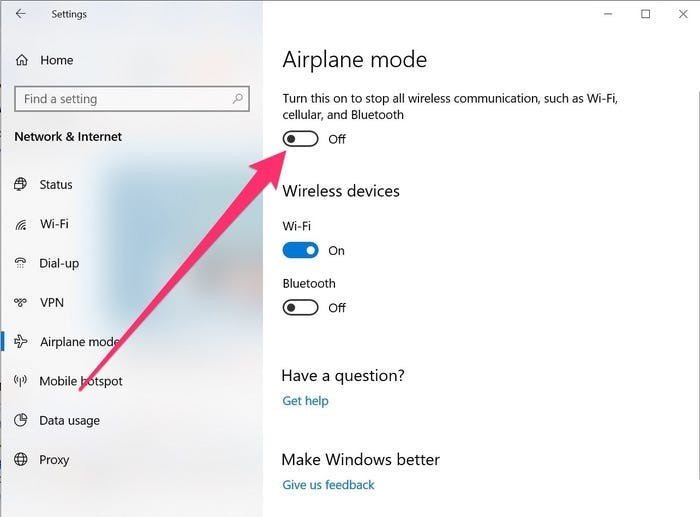
¿Cómo apagar el modo del avión Windows 10?
El modo de avión es una excelente manera de ahorrar la duración de la batería en su computadora portátil o tableta, pero cuando necesita conectarse a Internet, debe saber cómo apagarla. Saber cómo apagar el modo avión en Windows 10 es especialmente importante si viaja y quiere mantenerse conectado.
En esta guía, explicaremos cómo apagar rápida y fácilmente el modo de avión en Windows 10, para que pueda volver a estar en línea en poco tiempo.
Apagar el modo del avión Windows 10
Para apagar el modo del avión en Windows 10, abra el Centro de Acciones presionando la tecla Windows + A en su teclado, o haciendo clic en el icono en el lado derecho de la barra de tareas. Luego, haga clic en el mosaico del modo de avión para alternar el modo.
- Abra el Centro de Acciones presionando la tecla Windows + A en su teclado, o haciendo clic en el icono en el lado derecho de la barra de tareas.
- Haga clic en el mosaico del modo de avión para alternar el modo.
Apagar el modo de avión en Windows 10
El modo de avión es una configuración en Windows 10 que le permite desconectarse rápidamente de todas las redes inalámbricas y dispositivos Bluetooth. Esto es útil para ahorrar energía cuando está en un vuelo largo, o cuando desea limitar su exposición a la radiación EMF.

Afortunadamente, apagar el modo de avión es un proceso simple que se puede hacer en unos pocos pasos.
Pasos para apagar el modo avión en Windows 10
El primer paso para apagar el modo del avión en Windows 10 es hacer clic en el botón de inicio de Windows en la esquina inferior izquierda de la pantalla. Luego, seleccione la aplicación Configuración de la lista de opciones. Una vez que haya abierto la aplicación Configuración, haga clic en la pestaña "Red e Internet". Luego, desplácese hacia abajo hacia la opción "Modo del avión" y alternarla. Esto apagará todas las conexiones inalámbricas y dispositivos Bluetooth.
La verificación del modo de avión está desactivado
Una vez que haya alternado el modo de avión, debería poder acceder a redes inalámbricas y dispositivos Bluetooth. Para verificar que el modo de avión esté apagado, puede verificar el icono de red en la esquina inferior derecha de la pantalla. Si el icono no está atenuado, entonces el modo de avión está desactivado. También puede verificar la configuración del "modo de avión" en la pestaña "Red e Internet" de la aplicación Configuración. La opción debe activarse si el modo de avión está desactivado.
Solución de problemas Modo de avión
Si todavía tiene problemas para apagar el modo avión, es posible que la configuración esté anulada por una configuración diferente. Para solucionar esto, puede intentar deshabilitar la configuración "en espera conectada" en la pestaña "Power & Sleep" de la aplicación Configuración. Otra posible solución es deshabilitar la configuración del "modo de avión" en el administrador de dispositivos. Para hacer esto, abra el Administrador de dispositivos, luego seleccione la pestaña "Adaptadores de red". Luego, ubique la configuración del "modo de avión" y la desactive.
Reiniciando su computadora
Si todavía tiene problemas para apagar el modo avión, puede intentar reiniciar su computadora. Esto restablecerá todas sus configuraciones y puede ayudar a resolver cualquier problema que tenga.
Preguntas frecuentes
Q1. ¿Qué es el modo de avión?
A1. El modo de avión es una configuración disponible en Windows 10 que le permite desactivar todas las conexiones inalámbricas en su dispositivo, incluidas las redes de datos Wi-Fi, Bluetooth y Cellular. Esto es útil en situaciones en las que necesita conservar la batería o cuando vuela en un avión y necesita cumplir con las regulaciones de la FAA con respecto a los dispositivos electrónicos.
Q2. ¿Cómo puedo acceder al modo de avión?
A2. Se puede acceder al modo de avión en Windows 10 yendo a la sección "Red e Internet" del menú Configuración. Desde allí, puede hacer clic en la opción "Modo de avión", que aparecerá un interruptor de palanca que se puede usar para activar o desactivar el modo del avión.
Q3. ¿Qué sucede cuando enciendo el modo avión?
A3. Cuando se enciende el modo de avión en Windows 10, todas las conexiones inalámbricas están deshabilitadas. Esto incluye redes de datos Wi-Fi, Bluetooth y Celulares. Ya no podrá acceder a Internet, enviar o recibir correos electrónicos, ni usar ningún otro tipo de conexión inalámbrica.
Q4. ¿Cómo sé si el modo de avión está encendido o desactivado?
A4. Puede saber si el modo de avión está encendido o desactivado mirando la sección de redes e internet del menú Configuración. Si el interruptor de palanca del modo de avión está configurado en "ON", entonces el modo de avión está activo. También puede verificar la bandeja del sistema en la esquina inferior derecha de su pantalla. Si el icono del modo de avión es visible, entonces el modo de avión está encendido.
Q5. ¿Qué debo hacer si necesito apagar el modo avión?
A5. Si necesita apagar el modo de avión en su dispositivo Windows 10, puede hacerlo yendo a la sección de redes e internet del menú Configuración. Desde allí, puede hacer clic en la opción "Modo de avión" y luego alternar el interruptor a "OFF". También puede acceder al modo de avión desde la bandeja del sistema en la esquina inferior derecha de su pantalla haciendo clic en el icono del modo de avión.
Q6. ¿Necesito reiniciar mi computadora después de apagar el modo avión?
A6. No, no necesita reiniciar su computadora después de apagar el modo del avión en Windows 10. Todas las conexiones inalámbricas, como Wi-Fi, Bluetooth y redes de datos celulares, se restaurarán una vez que se apague el modo de avión. Sin embargo, es posible que deba volver a conectarse a cualquier red con las que estuviera conectado previamente para acceder a Internet u otros servicios.
Corrección: no se puede apagar el modo avión en Windows 10
En conclusión, desactivar el modo avión en Windows 10 es un proceso rápido y fácil. Todo lo que necesita hacer es ir a la aplicación Configuración, luego seleccionar Network e Internet, luego alternar el interruptor del modo de avión a la posición de apagado. Con algunos clics simples, puede deshabilitar rápidamente el modo de avión y volver a usar su conexión a Internet como normal.
Conclusión
Desactivar el modo del avión en Windows 10 es un proceso simple que se puede completar en unos pocos pasos. Para hacer esto, puede usar la aplicación Configuración para alternar la configuración del "Modo del avión". También puede usar el Administrador de dispositivos para deshabilitar la configuración del "Modo del avión". Si todavía tiene problemas, puede intentar reiniciar su computadora para restablecer su configuración.








